将php脚本所在目录添加到系统path环境变量中,使脚本可通过命令行直接调用;2. 在linux/macos中通过编辑~/.bashrc或~/.zshrc文件添加export path="/your/script/path:$path"并设置脚本执行权限与shebang;3. 使用shell alias为常用php命令创建短名称,如alias mycmd="php /full/path/to/script.php";4. 通过ln -s创建符号链接将脚本链接至/usr/local/bin等path目录,实现全局命令访问;5. 在windows系统中通过“环境变量”设置将脚本目录加入path,并通过批处理文件(.bat)或powershell脚本封装php调用命令以实现别名效果,最终达到在任意目录下快速执行php脚本的目的。

要让PHP命令或脚本能通过简单的别名快速执行,最直接的办法是将其所在目录加入到系统的环境变量
PATH
实现PHP脚本路径别名的快速执行,主要有以下几种实践方式,每种都有其适用场景和优缺点。我个人最倾向于将常用工具脚本的目录添加到
PATH
alias
修改系统PATH环境变量: 这是最常见也是最推荐的方法,尤其是当你有一堆自己写的PHP命令行工具,或者经常使用的某个框架的命令行入口(比如Laravel的
artisan
Linux/macOS: 打开你的shell配置文件,比如
~/.bashrc
~/.zshrc
~/.profile
export PATH="/path/to/your/php/scripts:$PATH"
将
/path/to/your/php/scripts
source ~/.bashrc
chmod +x your_script.php
#!/usr/bin/env php
your_script.php
Windows: 在Windows上设置PATH稍微有点不同,但原理一样。 搜索“环境变量”,选择“编辑系统环境变量”。 在弹出的窗口中点击“环境变量”按钮。 在“系统变量”下找到
PATH
创建Shell别名(Alias): 这种方法适合为特定的、经常使用的PHP命令或脚本设置一个更短、更易记的名字。
~/.bashrc
~/.zshrc
alias myphpcmd="php /full/path/to/your/script.php --option value"
或者,如果你只是想简化PHP执行器本身,可以:
立即学习“PHP免费学习笔记(深入)”;
alias php74="/usr/local/bin/php7.4"
保存并
source
myphpcmd
PATH
创建符号链接(Symbolic Link): 这是一种更灵活的方式,可以在一个已存在于
PATH
/usr/local/bin
ln -s /full/path/to/your/script.php /usr/local/bin/my_script_alias
确保
/usr/local/bin
PATH
my_script_alias
php
嗯,说实话,一开始我可能觉得这有点多余,不就是多敲几下路径嘛。但当你每天要反复运行某个测试脚本、某个数据导入工具,或者频繁调用框架的CLI命令时,那些冗长的路径真的是一种折磨。路径别名或者说将脚本目录加入
PATH
想象一下,每次部署代码后都要运行
php /var/www/my-project/artisan migrate
artisan migrate
在Linux或macOS上,设置PHP脚本路径别名主要围绕着前面提到的
PATH
alias
ln -s
对于PATH环境变量的设置,你通常会编辑用户主目录下的shell配置文件。最常见的是
~/.bashrc
~/.zshrc
/etc/profile
/etc/profile.d/
编辑
~/.bashrc
~/.zshrc
nano ~/.bashrc
vim ~/.zshrc
export PATH="$HOME/bin/php_tools:$PATH"
这里
$HOME/bin/php_tools
source ~/.bashrc
source ~/.zshrc
echo $PATH
chmod +x your_script.php
#!/usr/bin/env php
#!/usr/bin/php
至于alias
alias clear_cache="php /var/www/my-project/bin/console cache:clear --env=prod"
你可以把这行添加到你的
.bashrc
.zshrc
clear_cache
符号链接则更像是在文件系统层面创建一个“指针”。它让你的脚本看起来像是在一个
PATH
/opt/my_app/scripts/do_stuff.php
do_stuff
sudo ln -s /opt/my_app/scripts/do_stuff.php /usr/local/bin/do_stuff
sudo
/usr/local/bin
do_stuff
/usr/local/bin
PATH
Windows下的配置思路和Linux/macOS类似,核心也是修改
PATH
修改系统PATH环境变量: 这是Windows上最常用的方法。
PATH
C:\Users\YourUser\Scripts\PHP
执行PHP脚本: 在Windows上,即使你将脚本目录加入了
PATH
php
C:\Users\YourUser\Scripts\PHP\my_script.php
PATH
php my_script.php
而不是直接
my_script.php
创建批处理文件(.bat)或PowerShell脚本(.ps1)作为别名: 这是Windows上模拟Unix-like系统别名的一种常见方式。 假设你想为
php C:\path\to\your\long_script.php --option value
以上就是PHP命令怎样通过脚本路径别名快速执行 PHP命令路径别名设置的教程的详细内容,更多请关注php中文网其它相关文章!

PHP怎么学习?PHP怎么入门?PHP在哪学?PHP怎么学才快?不用担心,这里为大家提供了PHP速学教程(入门到精通),有需要的小伙伴保存下载就能学习啦!

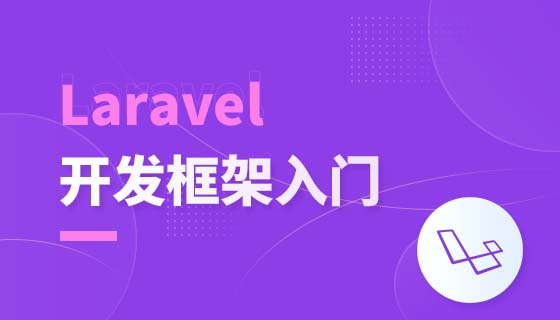


Copyright 2014-2025 //m.sbmmt.com/ All Rights Reserved | php.cn | 湘ICP备2023035733号